win7系统怎么查找C盘中的ProgramData文件夹。 win7系统查找C盘中的ProgramData文件夹的方法。
时间:2017-07-04 来源:互联网 浏览量:
今天给大家带来win7系统怎么查找C盘中的ProgramData文件夹。,win7系统查找C盘中的ProgramData文件夹的方法。,让您轻松解决问题。
programdata文件是c盘的一个系统文件夹,它是公用的被创建文件夹或文件存放的地方,最近一使用深度win7系统的 朋友说想要查看一下附件文件夹的所在路径,且需要进入到C盘ProgramData文件夹才能查看,但是在C盘中好像没有看到ProgramData文件 夹,那么要如何查找C盘中的ProgramData文件夹其实一般情况下,win7系统中的C盘中都有ProgramData文件夹,该文件夹是程序数 据,也就是说是被Win7系统所保护的文件夹,所以是被设置为隐藏了,防止用户删除后无法正常使用系统,下面为大家带来深度win7系统下查找C盘 中的ProgramData文件夹的具体步骤供大家参考。具体方法如下:
1在win7系统桌面上的计算机图标上双击打开,然后双击打开C盘上;
2点击导航栏上的“组织”,选择“文件夹和搜索选项”
 3
3在文件夹选项窗口中,切换到“查看”标签页,在高级设置栏目下,点选“显示隐藏的文件、文件夹和驱动器”,点击“确定”;
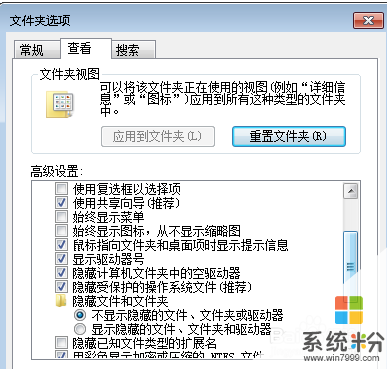 4
4这时候再打开的C盘中就可看到ProgramData文件夹了,很简单吧。 推荐:ghost win7系统下载win7zhijia.cn
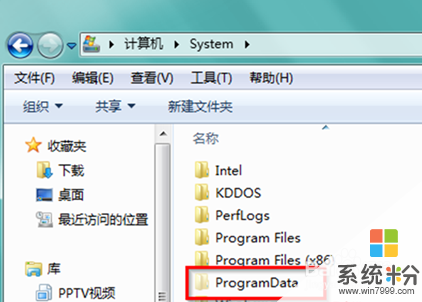 5
5面跟大家介绍的就是深度win7系统下如何查找C盘中的ProgramData文件夹,有需要的朋友们可以进行操作,设置完成之后,为了保护 win7系统的安全,建议大家在上面的第三步骤中点选“不显示隐藏的文件、文件夹和驱动器”将其继续隐藏
以上就是win7系统怎么查找C盘中的ProgramData文件夹。,win7系统查找C盘中的ProgramData文件夹的方法。教程,希望本文中能帮您解决问题。
我要分享:
相关教程
- ·Win7如何查找硬盘文件夹里面的文件。 Win7查找硬盘文件夹里面的文件的方法。
- · IE临时文件夹在哪?Win7系统下怎么查找临时文件夹。 IE临时文件夹在哪?Win7系统下查找临时文件夹的方法。
- ·怎样找出Win7系统中共享的文件夹? 局域网共享文件查找的方法有哪些?
- ·怎么找回Win7格式化c盘文件? 找回Win7格式化c盘文件的方法
- ·Win7系统C盘哪些文件可以删除?Win7 C盘文件夹作用详解,
- ·风林火山win7系统C盘的用户文件夹要如何来转移 如何把C盘中用户文件夹全部转移
- ·win7系统电脑开机黑屏 Windows7开机黑屏怎么办
- ·win7系统无线网卡搜索不到无线网络 Win7电脑无线信号消失怎么办
- ·win7原版密钥 win7正版永久激活密钥激活步骤
- ·win7屏幕密码 Win7设置开机锁屏密码的方法
Win7系统教程推荐
- 1 win7原版密钥 win7正版永久激活密钥激活步骤
- 2 win7屏幕密码 Win7设置开机锁屏密码的方法
- 3 win7 文件共享设置 Win7如何局域网共享文件
- 4鼠标左键变右键右键无法使用window7怎么办 鼠标左键变右键解决方法
- 5win7电脑前置耳机没声音怎么设置 win7前面板耳机没声音处理方法
- 6win7如何建立共享文件 Win7如何共享文件到其他设备
- 7win7屏幕录制快捷键 Win7自带的屏幕录制功能怎么使用
- 8w7系统搜索不到蓝牙设备 电脑蓝牙搜索不到其他设备
- 9电脑桌面上没有我的电脑图标怎么办 win7桌面图标不见了怎么恢复
- 10win7怎么调出wifi连接 Win7连接WiFi失败怎么办
Win7系统热门教程
- 1 电脑公司Win7纯净版系统被病毒入侵后这样来“逐客”
- 2 win7关机速度慢怎么办 加快win7关机速度的方法
- 3 32位win7系统和64位win7系统有什么差异
- 4调整DPI改善系统之家Win7 32位系统屏幕显示的方法都有哪些?
- 5探索Win7系统下刻录机的奥秘
- 6windows7旗舰版正版删除电脑的COM端口的方法
- 7win7硬盘格式化怎么会出错
- 8怎么取消win7的宽带自动拨号 win7宽带拨号错误怎么办
- 9如何快速清理Win7 64位系统 怎么快速清理Win7 64位系统
- 10笔记本win7系统电脑显卡区分N卡还是A卡查看方法有哪些 笔记本win7系统电脑显卡区分N卡还是A卡如何查看
最新Win7教程
- 1 win7系统电脑开机黑屏 Windows7开机黑屏怎么办
- 2 win7系统无线网卡搜索不到无线网络 Win7电脑无线信号消失怎么办
- 3 win7原版密钥 win7正版永久激活密钥激活步骤
- 4win7屏幕密码 Win7设置开机锁屏密码的方法
- 5win7怎么硬盘分区 win7系统下如何对硬盘进行分区划分
- 6win7 文件共享设置 Win7如何局域网共享文件
- 7鼠标左键变右键右键无法使用window7怎么办 鼠标左键变右键解决方法
- 8windows7加密绿色 Windows7如何取消加密文件的绿色图标显示
- 9windows7操作特点 Windows 7的特点有哪些
- 10win7桌面东西都没有了 桌面文件丢失了怎么办
